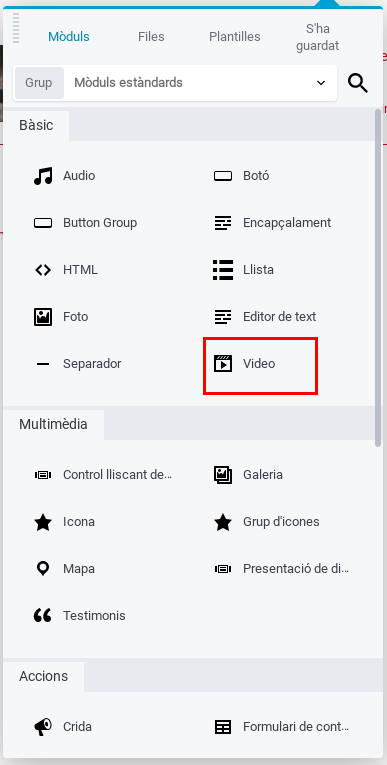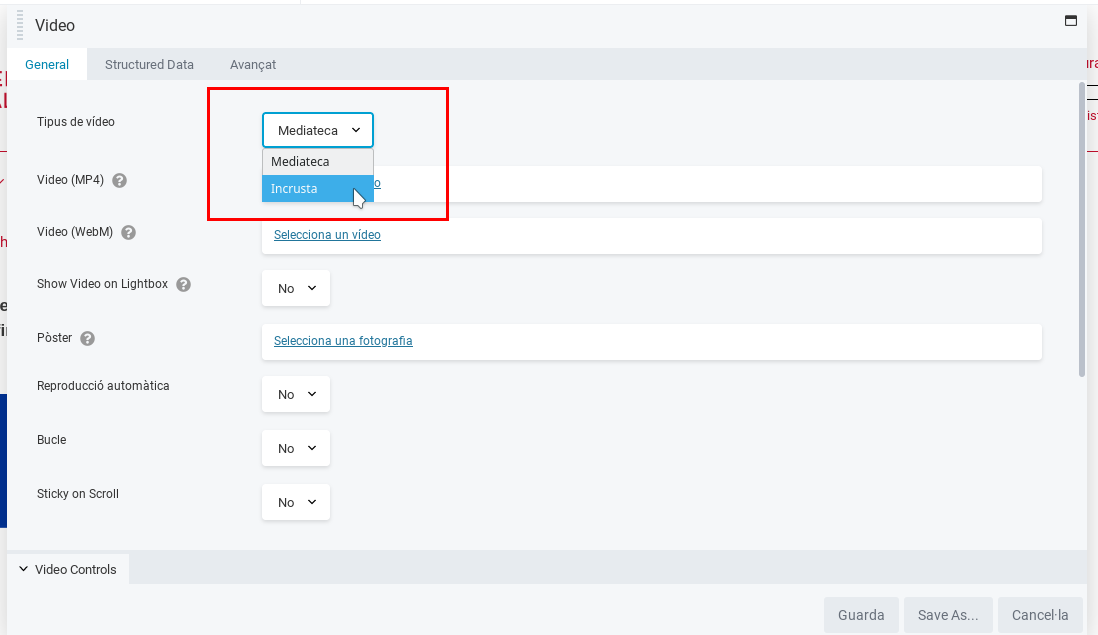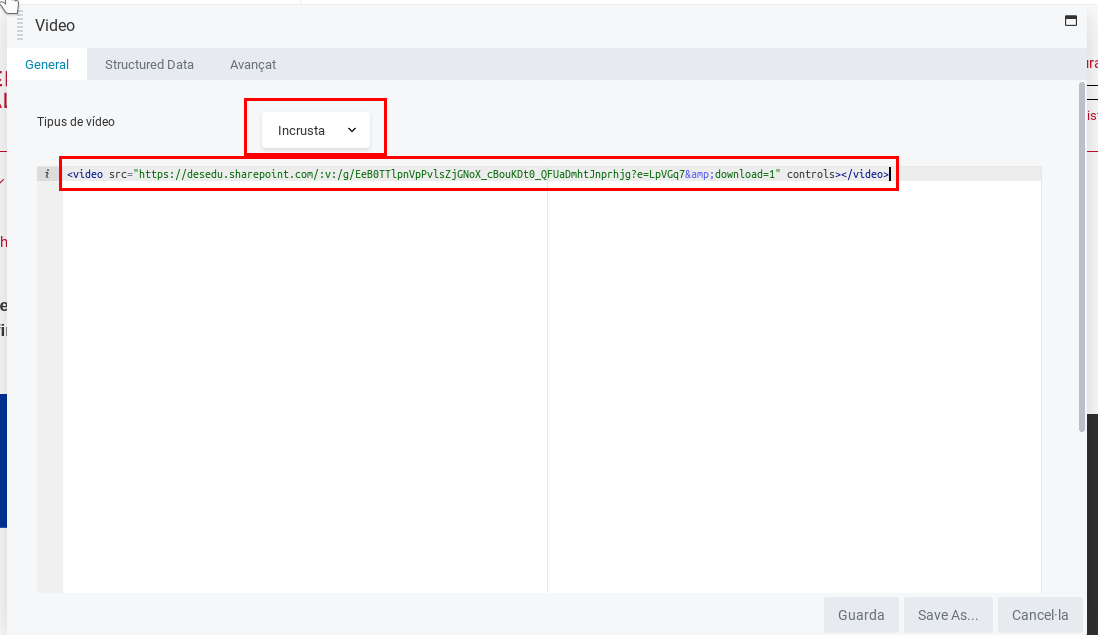En enero de 2023 se redirigirán de forma automática todas las webs de centro de Mestreacasa a las nuevas webs en PortalEdu. A partir de esta fecha, la dirección del centro no podrá efectuar las operaciones que se detallan a continuación. Tened en cuenta que esta restricción de acceso afectará también a los contenidos y documentos alojados en esas webs de centro; de forma que si necesitáis hacer copia de estos, tendréis que hacerlo antes del 31 de diciembre.
Información para la directora/director del centro
La dirección del centro puede establecer la redirección de su antigua web de Mestreacasa a su nueva Web en PortalEdu siguiendo los pasos descritos a continuación. Solo la directora/director del centro podrá realizarlo.
1-Deberá autenticarse en Mestreacasa:
https://mestreacasa.gva.es/web/guest/registro
2- Debe acceder a Menú –> Mis Espacios Web –> Páginas Privadas
3- En alguna de sus páginas privadas, compruebe si tiene instalada la aplicación Administración de centro / grupo. Si no es así, puede añadirla desde Menú –> Añadir aplicación
4-Vaya a la pestaña Centros/Grupos. Aparecerá como resultado el centro educativo. Desde el desplegable de Acciones, seleccione Editar.
5-En el nombre del centro, incluya la palabra (migrar) detrás del nombre del mismo. Por ejemplo:
NOMBRE: INSTITUT EDUCACIÓ SECUNDÀRIA EDUCA (migrar)
6-Guarde los cambios. Desde ese momento, la URL de su centro en Mestreacasa redirigirá a su nueva web de centro en PortalEdu.
Si desea cancelar la redirección, basta con eliminar la palabra (migrar) del nombre del centro.
NOTA:
Es posible que los usuarios no autenticados tarden unos 30 minutos en ver la redirección en funcionamiento, debido al sistema de caché que utiliza Mestreacasa.
Información adicional:
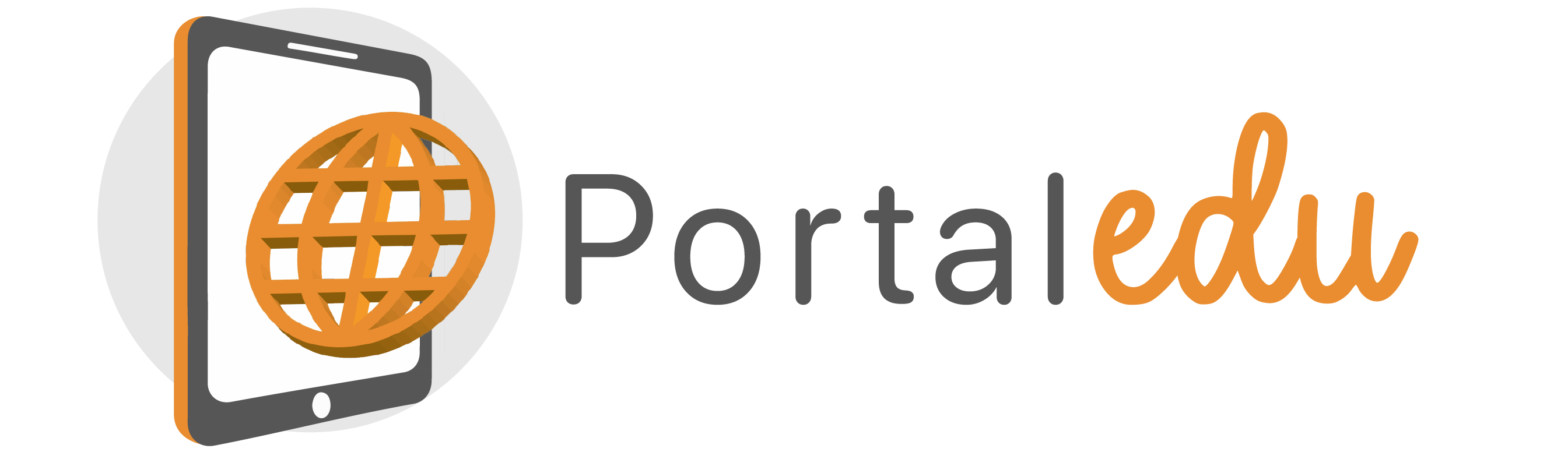
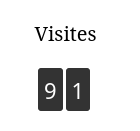
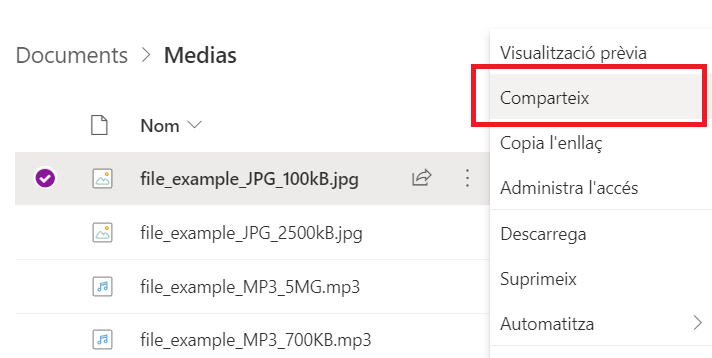
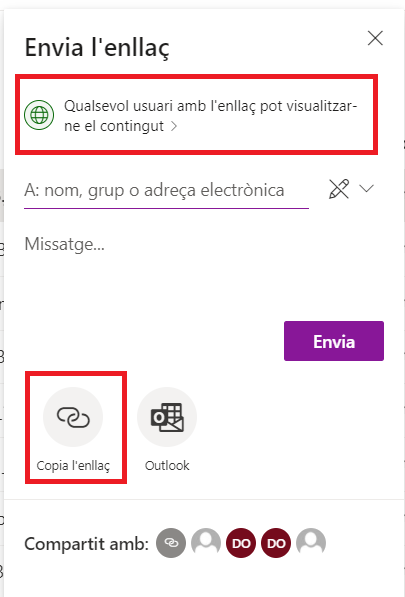
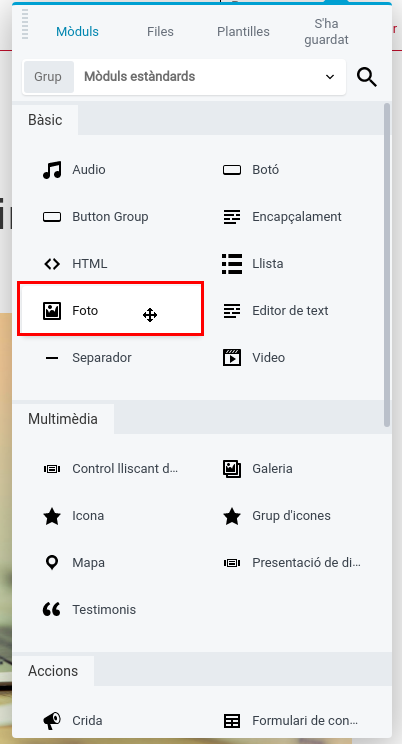
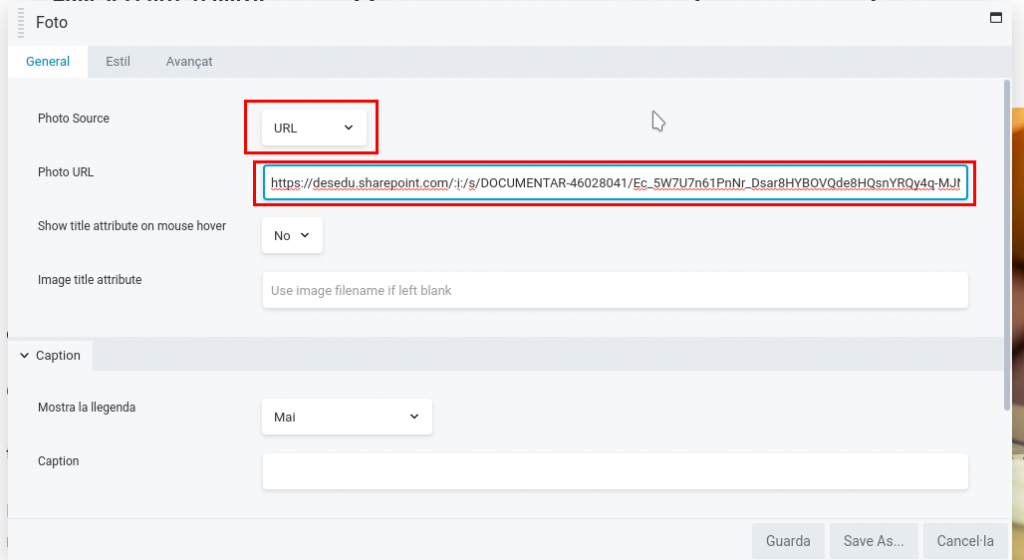 Seleccionamos URL y pegamos la URL de la imagen compartida en el sharepoint
Seleccionamos URL y pegamos la URL de la imagen compartida en el sharepoint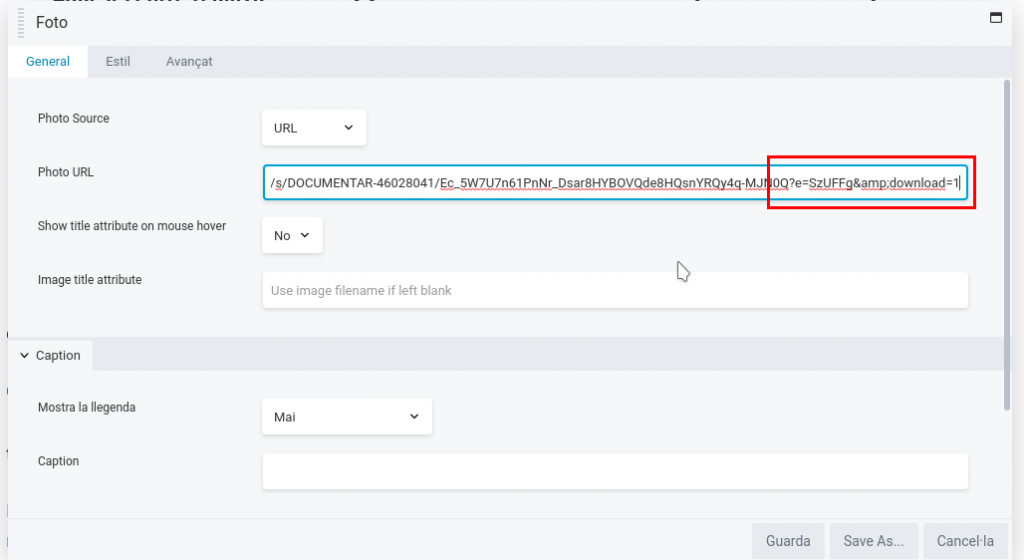 Al pulsar la tecla espacio, nuestra URL se autocompletará con el parámetro adecuado.
Al pulsar la tecla espacio, nuestra URL se autocompletará con el parámetro adecuado.